Fa unes setmanes, explicàvem com editar fitxers PDF des de l’OpenOffice. Però hi ha una sèrie de manipulacions sobre els fitxers PDF que no es poden realitzar des de l’extensió PDFImport de què es parla. Són manipulacions com ara extreure pàgines d’un PDF, o juntar pàgines de diversos PDFs per crear-ne un de sol, etc.
Per a realitzar aquest tipus de modificacions, fins ara ja teníem l’eina PDFtk. Aquesta ens permetia fer tot aquest tipus de modificacions des del terminal. Podeu veure com funciona en aquesta anotació de SomGNU. La veritat és que va molt bé, i és molt útil sobretot per a integrar-lo en shells i processos automàtics.
Però per als que busqueu una eina que faci la mateixa feina des d’un entorn gràfic, segurament us interessarà el PDF-Shuffler, tal i com ens expliquen a Linux und Ich. És un programa força nou, i encara està en una versió beta, però jo l’he pogut provar i funciona molt bé, i permet fer aquest tipus de manipulacions de forma senzilla.
Aquest programa no es troba en els repositoris oficials d’Ubuntu, ni l’he trobat en cap dels repositoris “habituals”, de manera que l’haurem d’instal·lar a partir d’un fitxer “.deb” que hi ha a la pàgina principal del programa. Primer, haurem d’instal·lar les dependències del paquet (que sí estan als repositoris d’Ubuntu). Aquestes dependències són els paquets “python-poppler” i “python-pypdf”. Els podeu instal·lar directament des del Synaptic o des del terminal, executant l’ordre següent:
sudo apt-get install python-poppler python-pypdf
Un cop tenim les dependències instal·lades, ens baixem el fitxer “.deb” del PDF-Shuffler des d’aquest enllaç o des del terminal, executant:
wget http://fastbull.dl.sourceforge.net/sourceforge/pdfshuffler/pdfshuffler_0.4.1-0_all.deb
Un cop el tenim baixat, l’instal·lem des d’un terminal (primer hem d’anar al directori on l’hàgim descarregat):
sudo dpkg -i pdfshuffler_0.4.1-0_all.deb
Tindrem l’enllaç per a poder executar-lo a “Aplicacions>Oficina>PDF-Shuffler”. Si l’executem, s’obrirà una finestra on, des dels botons inferiors, podrem obrir els fitxers PDF que vulguem fusionar (botó “Import pdf”). Un cop oberts els fitxers (o el fitxer, en el cas que només en vulguem un), podem eliminar les pàgines que vulguem (amb el botó Supr), i moure-les amb el ratolí, com es mostra a la imatge següent:

PDF-Shuffler
Un cop tenim ja les pàgines que ens interessen i en l’ordre desitjat, premem el botó “Export pdf”, i ja ho tenim. Com veieu, una eina molt senzilla.
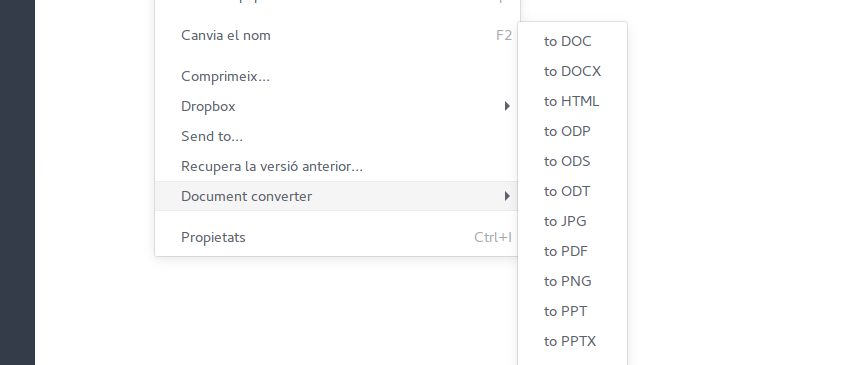
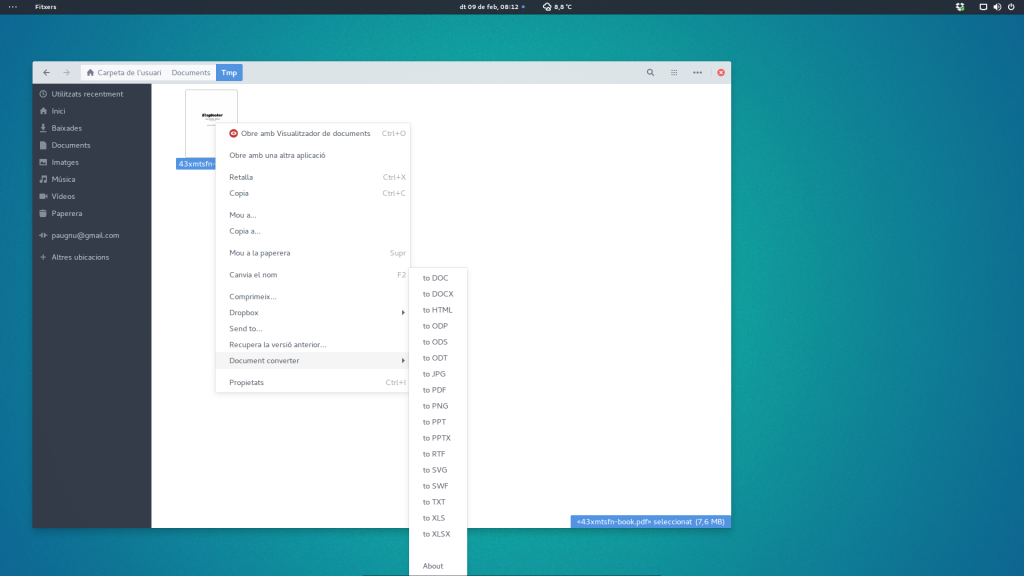
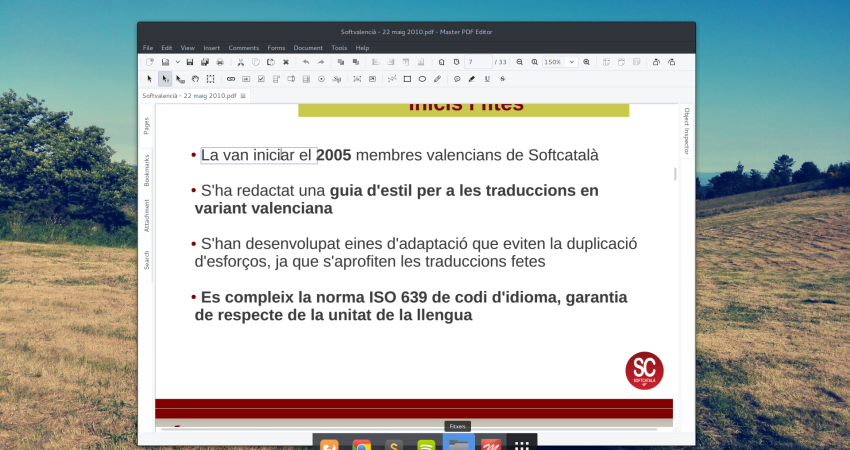


Comentaris recents